相關主題
[Chromebook] 認識Chromebook觸控螢幕操作
觸控螢幕操作手勢可讓您執行應用程式以及存取Chromebook的各項設定。觸控螢幕的操作方式請參考以下圖示說明。
如果不確定Chromebook是否有支援觸控螢幕功能,您可以透過ASUS官網查詢產品規格。
- 前往ASUS官方網站,點擊[搜尋]圖示
 ①,然後輸入您的產品型號②。若不清楚您的Chromebook產品型號,請參考這篇文章:如何查詢電腦的完整型號。(以下步驟以型號CX3400作為範例)
①,然後輸入您的產品型號②。若不清楚您的Chromebook產品型號,請參考這篇文章:如何查詢電腦的完整型號。(以下步驟以型號CX3400作為範例) 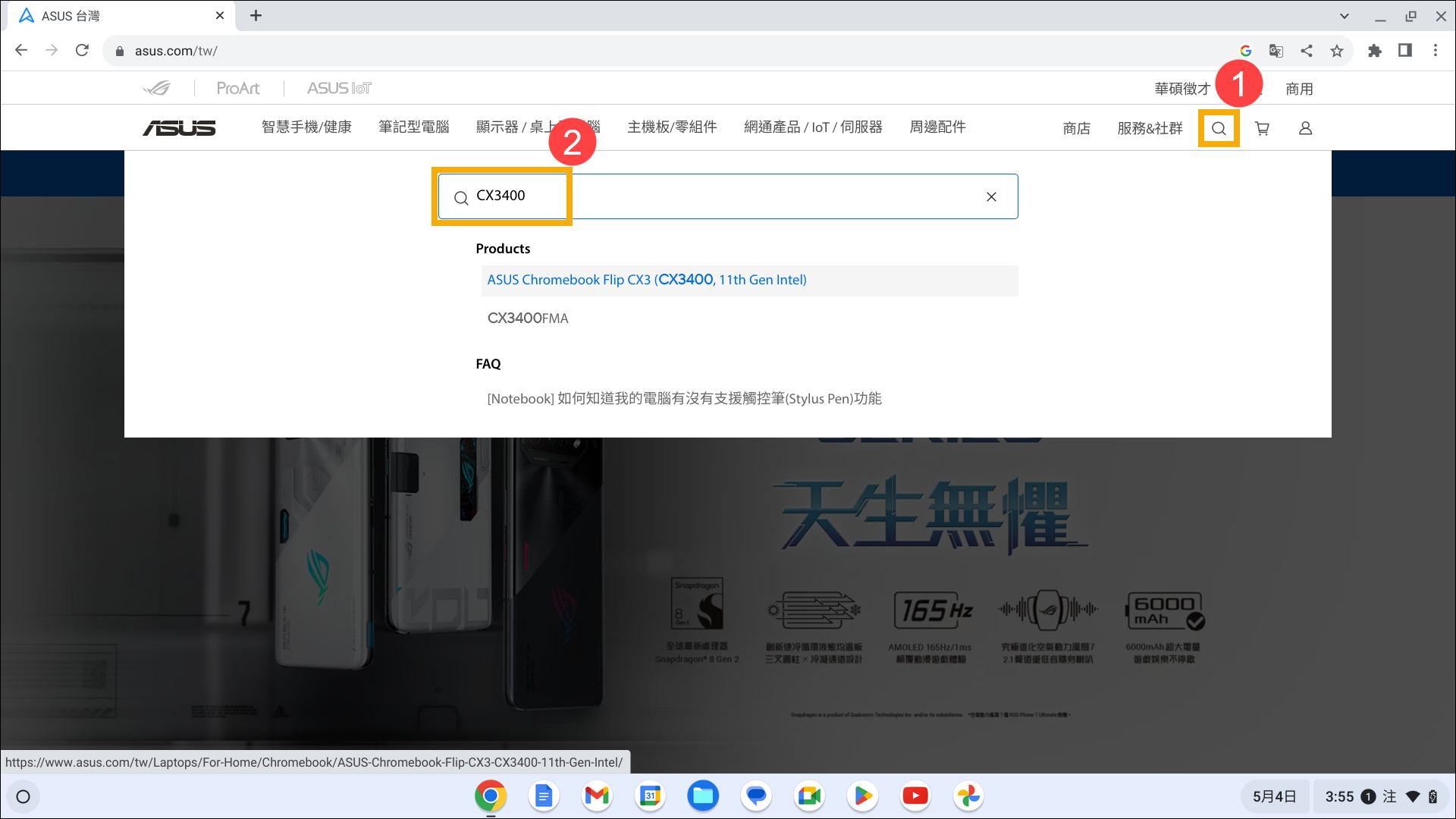
- 進入產品頁面後,點選[產品規格]③。
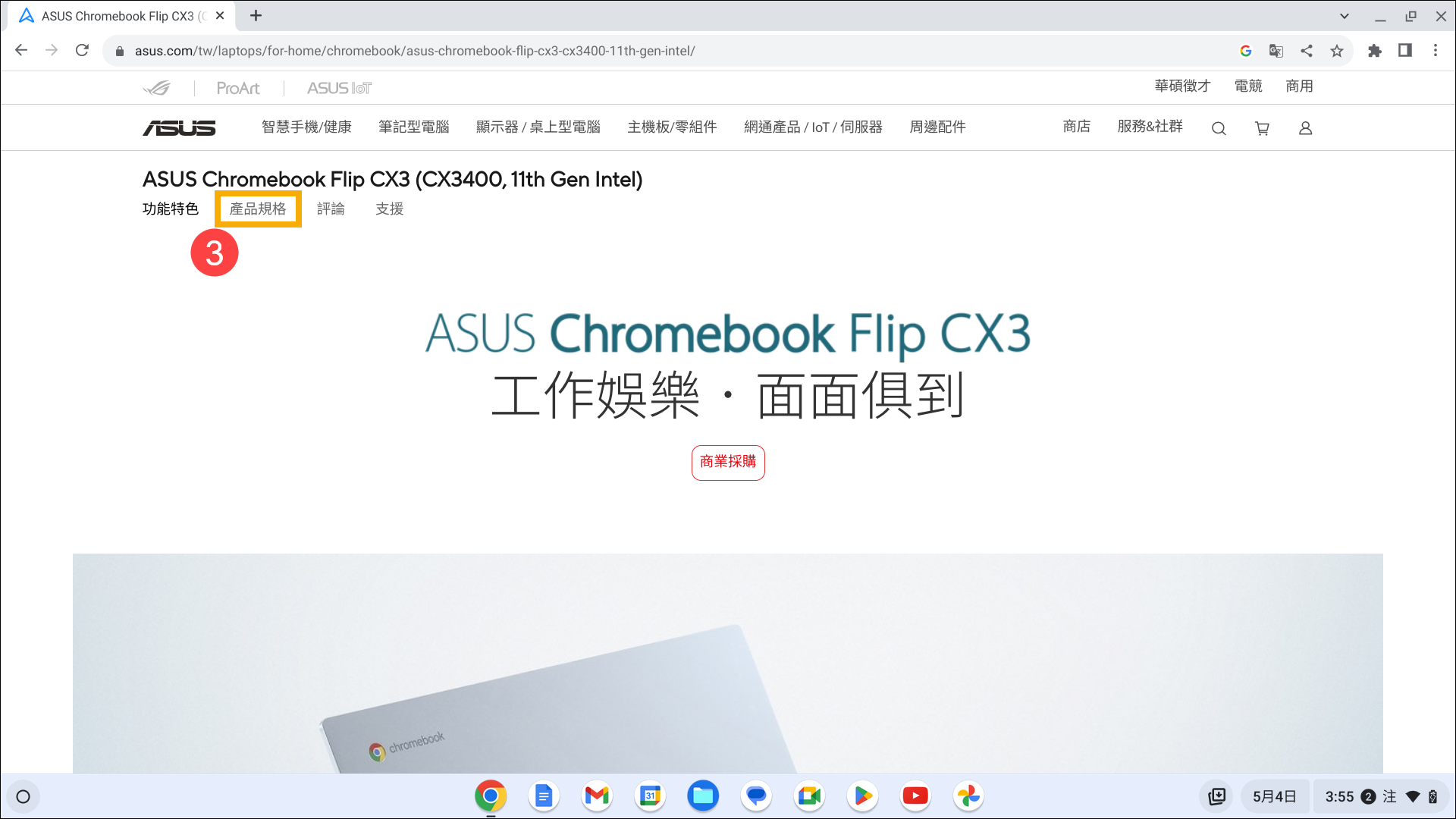
- 在產品規格頁面中,您可以在螢幕規格欄位找到觸控螢幕/觸控筆功能支援資訊④。
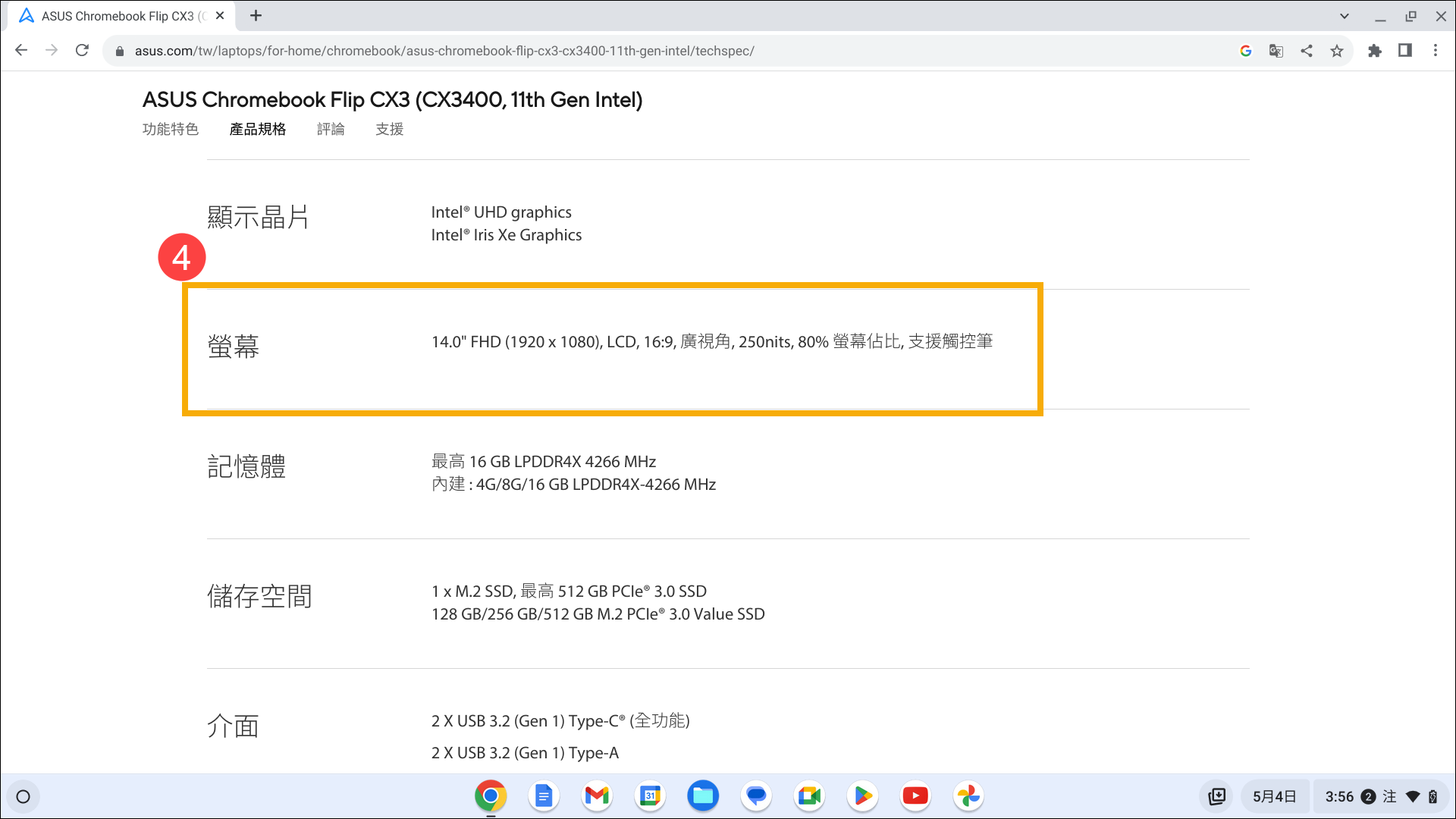
觸控螢幕手勢
| 手勢 | 動作 | 說明 |
| 輕觸 | 輕觸選擇並執行應用程式 | |
| 雙按 | 雙按選擇文字區塊 | |
| 輕觸並按住 | 輕觸並按住項目直到選單出現(若有選單),然後您可以從選單輕觸選擇動作 | |
| 左右滑動 | 向右或向左移動以前後捲動網頁瀏覽紀錄 | |
| 從底部向上滑動 | 將指尖從畫面底部向上滑動以開啟或關閉自動隱藏通知欄位 | |
| 縮小或放大 | 在畫面上用指尖併攏或分開以縮小或放大畫面 |
您也可以參考Google官網的Chrome作業系統說明,以瞭解更多詳細內容: